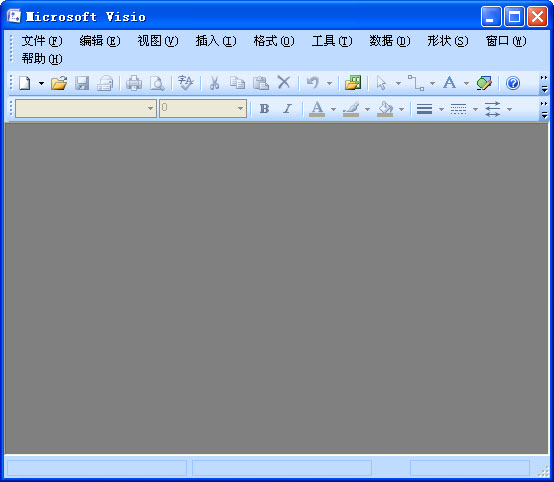excel怎么结合visio制作带有照片的组织结构图?
脚本之家
excel表格中想要制作一个公司的组织结构图,结合visio的好处就是可以给组织结构图添加照片,下面我们就来看看详细的教程。
1、构建EXCEL数据区域。数据内要包含姓名、岗位、层级隶属关系等相关数据。且部门领导的排序要和部门内人员的排序顺序一致。

2、将所有人员的照片放在同一文件夹下,且要保证照片名称和表格内人员姓名相同。

3、新建一个VISIO文件。新建一个空白文档,模板选用”组织结构图向导“。


4、在弹出的对话框中选择”已存储在文件或数据库中的信息“,点击”下一步“。

5、我的组织信息存储在中选择”文本、Org Plus(*.txt)或Excel文件“,之后点击”下一步“。

6、打开存放Excel文件的路径并导入该文件,点击”下一步“。

7、在”隶属于“中选择”上级编号“,并点击下一步。

8、数据文件列选择”上级编号“,显示字段设置为”姓名“,形状数据字段设置为”岗位“,点击”下一步“。


9、打开人员照片存放路径,点击”下一步“。

10、选择组织结构页面顶部的名称,根据组织结构多少决定是否分页显示不同部门,之后点击”完成“。

11、静待几秒钟之后,软件自动生成了带有人员照片的组织结构图,看起来非常美观大方。。如果发现组织结构图有组织错误或者图形不够漂亮,可以在工具栏中使用”组织结构图相应工具“进行调整处理。



以上就是excel制作带有照片的组织结构图的教程,很简单,请继续关注脚本之家。
相关推荐: